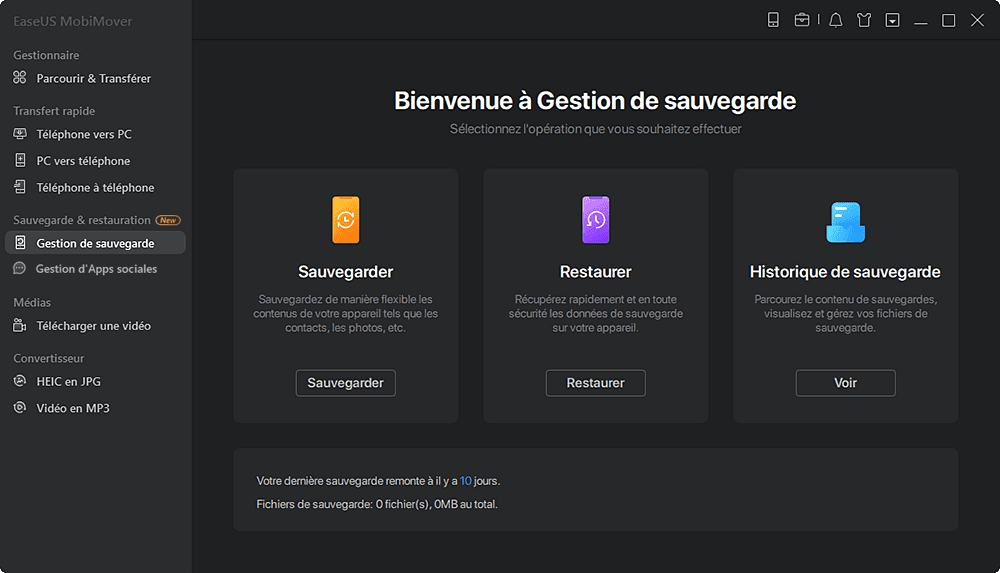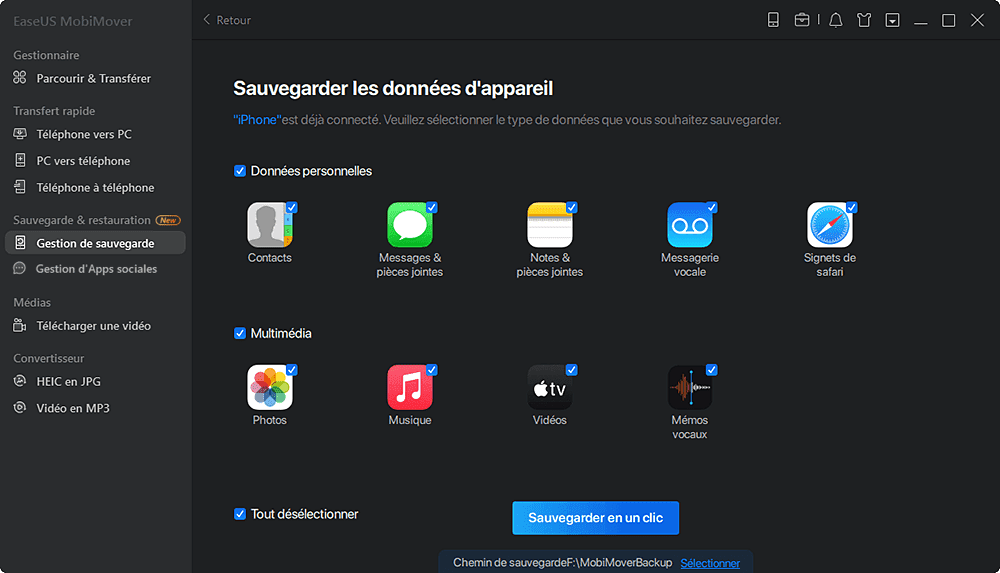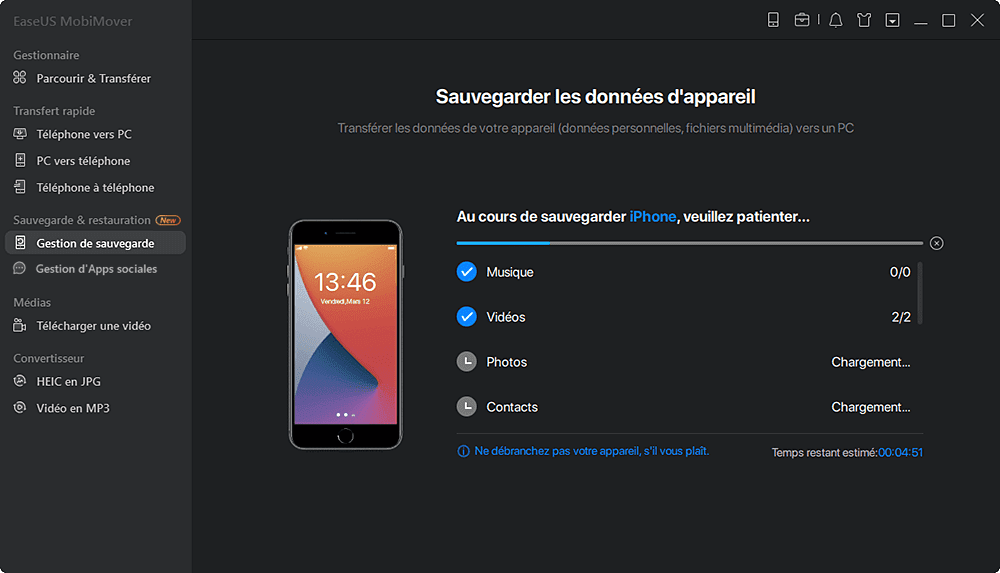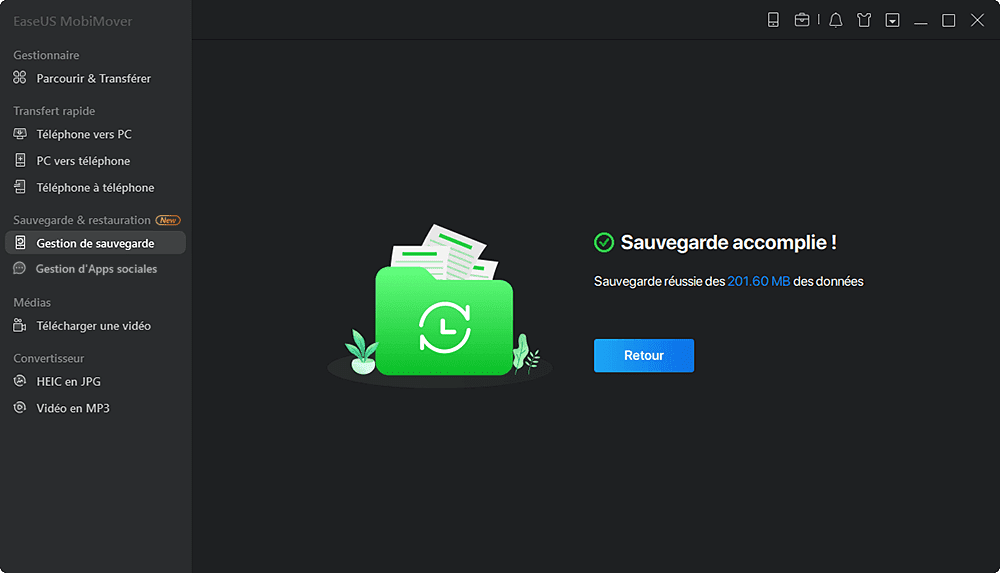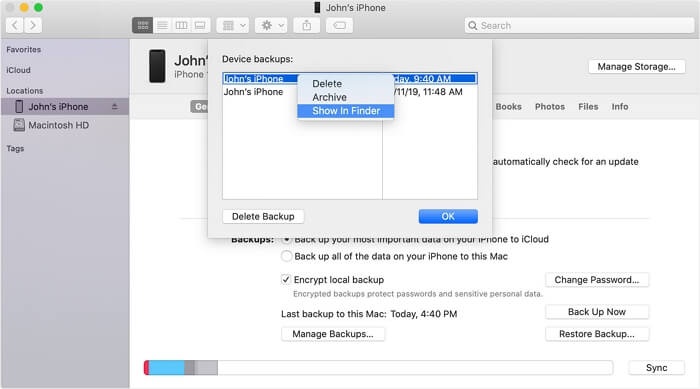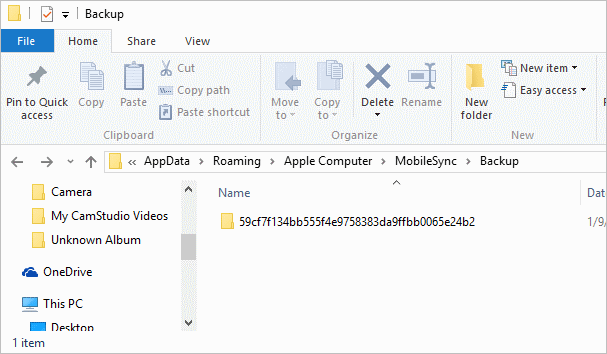Est-il possible de sauvegarder un iPhone sur un disque dur externe
La réponse est OUI. Vous pouvez le faire en copiant la sauvegarde de l'iPhone sur le disque dur externe. Avant de faire cela, assurez-vous que vous avez déjà effectué une sauvegarde. De plus, nous vous prévenons à l'avance que toute tentative de changer ou de déplacer l'emplacement de la sauvegarde de l'iPhone vers un endroit inconnu peut aboutir à la corruption des fichiers de sauvegarde. Si vous voulez éviter qu'un tel cas ne se produise, essayez simplement d'autres outils de sauvegarde iPhone à la place. En général, ces outils de sauvegarde iOS vous permettent de sauvegarder directement les données de votre iPhone sur un disque dur externe sans perdre de fichiers importants.
Quelle que soit la méthode que vous préférez utiliser, les instructions ci-dessous vous couvrent.
Partie 1. Comment sauvegarder directement un iPhone sur un disque dur externe
Prise en charge: PC
Comme mentionné, avec l'aide de certains logiciels de transfert iPhone tiers comme EaseUS MobiMover, vous serez en mesure de personnaliser l'emplacement de la sauvegarde iPhone et d'enregistrer la sauvegarde sur le lecteur externe directement.
En plus d'être un outil de sauvegarde de l'iPhone, EaseUS MobiMover fonctionne également comme un outil de transfert de données iOS et un téléchargeur de vidéos qui vous permet de:
- Transférer des fichiers vers ou à partir de votre iPhone, iPad, et iPad.
- Sauvegarder et restaurer les données WhatsApp
- Télécharger des vidéos YouTube, Twitter, Facebook, et plus vers l'ordinateur et les appareils iOS via URL.
Pour sauvegarder un iPhone sur le disque dur externe:
Étape 1. Connectez votre iPhone/iPad à votre PC et faire confiance à cet ordinateur. Lancez EaseUS MobiMover et allez à " Gestion de sauvegarde " > " Sauvegarder ".
Étape 2. Comme tous les fichiers pris en charge sont sélectionnés par défaut, cliquez directement sur " Sauvegarder en un clic " pour commencer à sauvegarder votre iPhone/iPad sur l'ordinateur.
Étape 3. Attendez patiemment que le processus de sauvegarde soit terminé. Lorsque vous devez restaurer la sauvegarde, allez dans " Gestionnaire de sauvegardes " > " Restaurer " et suivez les instructions à l'écran pour continuer.
Partie 2. Comment déplacer la sauvegarde d'un iPhone sur un disque dur externe
Prise en charge: PC et Mac
Bien que vous puissiez déplacer le fichier de sauvegarde de l'iPhone que vous avez créé avec iTunes ou Finder vers un disque dur externe, il n'est pas recommandé de le faire. En effet, vous devrez replacer la sauvegarde dans le dossier par défaut lorsque vous devrez restaurer un appareil à partir de la sauvegarde, sinon cela ne fonctionnera pas.
En outre, si vous devez déplacer une sauvegarde d'iPhone, vous ne devez pas modifier, renommer ou extraire des éléments de celle-ci. Toute action de ce type peut entraîner la corruption du fichier et vous ne pourrez pas restaurer un appareil à partir de la sauvegarde.
Par conséquent, faites attention à vos opérations lorsque vous déplacez une sauvegarde d'iPhone vers un disque dur externe.
Option 1. Déplacer la sauvegarde d'un iPhone vers un disque dur externe sur Mac
Sur macOS Catalina et les versions ultérieures:
Étape 1. Ouvrez le Finder et cliquez sur l'icône du périphérique.
Étape 2. Sous "Général", cliquez sur "Gérer les sauvegardes" pour vérifier la liste de vos sauvegardes.
Étape 3. Faites un clic droit sur la sauvegarde que vous voulez déplacer et choisissez "Afficher dans le Finder".
Étape 4. Copiez le dossier de sauvegarde sur le disque dur externe.
Sur macOS Mojave et antérieur:
Étape 1. Lancez iTunes et cliquez sur l'icône de l'appareil.
Étape 2. Allez dans "Préférences" > "Appareils".
Étape 3. Cliquez avec le bouton droit de la souris sur la sauvegarde que vous devez déplacer et sélectionnez "Afficher dans le Finder".
Étape 4. Copiez la sauvegarde sur votre disque dur externe.
![Déplacer la sauvegarde de l'iPhone vers un disque dur externe sur Mac]()
Option 2. Sauvegarder la sauvegarde d'un iPhone sur un disque dur externe sur PC
Prenons l'exemple de Windows 10.
Étape 1. Cliquez sur la barre de recherche et entrez %appdata%.
Étape 2. Allez dans "Apple"/"Ordinateur Apple" > "MobileSync" > "Sauvegarde" et vous trouverez votre sauvegarde iPhone ici.
Étape 3. Déplacez votre sauvegarde iPhone vers le disque dur externe.
![Déplacer la sauvegarde d'un iPhone vers un disque dur externe sur PC]()
Vous pouvez également vous rendre à l'adresse suivante: \Utilisateurs\(nom d'utilisateur)\AppData\Roaming\Apple Ordinateur\MobileSync\Sauvagarde\ pour accéder aux sauvegardes de votre iPhone sous Windows 10, 8 ou 7.
Conclusion
En résumé, la meilleure solution pour sauvegarder directement l'iPhone sur un disque dur externe est d'utiliser un outil tiers comme EaseUS MobiMover. Avec iTunes ou Finder, ce n'est pas une solution pour sauvegarder directement la sauvegarde de l'iPhone sur un disque externe, à moins de la déplacer manuellement, ce qui n'est pas recommandé par Apple.
Si vous décidez de déplacer la sauvegarde de l'iPhone, soyez prudent dans vos opérations afin de ne pas endommager le fichier.